win10桌面添加网络图标 win10桌面怎么添加网络连接图标
更新时间:2023-06-06 05:09:45作者:xiaoliu
win10桌面添加网络图标,Win10操作系统是目前最为流行的电脑操作系统之一,作为一个经常上网的用户,拥有一个网络连接图标是非常必要的,因为它可以轻松地连接上互联网,快速访问需要的信息。然而有的用户并不知道如何在Win10桌面上添加网络图标。所以在本篇文章中我们将分享如何在Win10桌面上添加网络连接图标的方法,方便用户快速连接到互联网。
具体步骤:
1.右键单击桌面,选择个性化
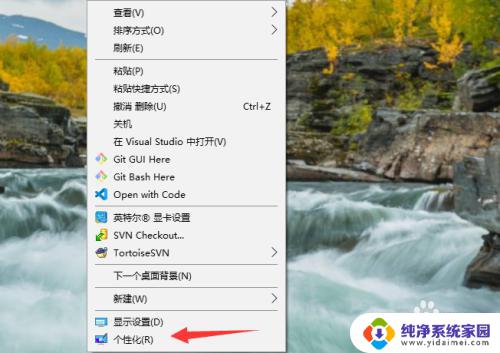
2.点击主题
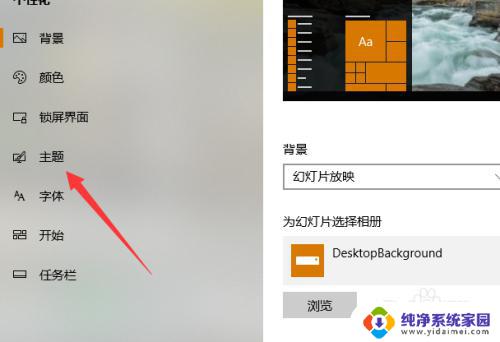
3.点击桌面图标设置
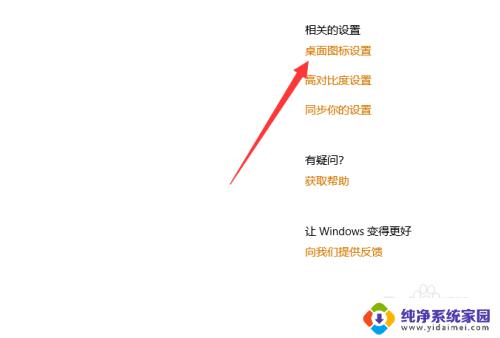
4.勾选网络
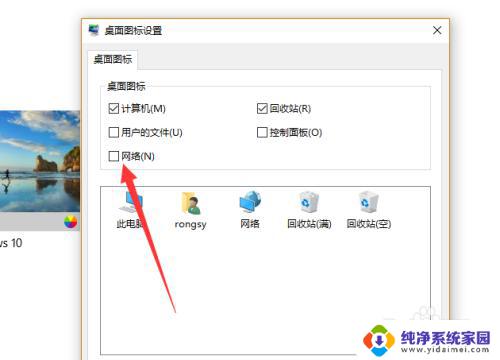
5.点击确定
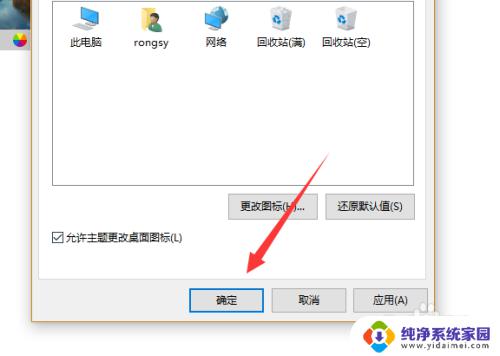
6.然后桌面上就有网络图标了

以上是如何在Win10桌面上添加网络图标的全部内容,如果你遇到了这种情况,可以尝试使用本文提供的方法来解决。希望对你有帮助!
win10桌面添加网络图标 win10桌面怎么添加网络连接图标相关教程
- 电脑上怎样把图标添加桌面上 WIN10桌面图标添加方法步骤
- win10添加电脑图标 win10怎样把计算机图标添加到桌面上
- 添加计算机到桌面 win10怎么把我的电脑图标添加到桌面
- win10如何添加计算机图标 win10如何将计算机图标添加到桌面
- win10怎样添加桌面图标 win10系统如何设置常用软件的桌面图标
- 电脑怎么把word文档添加到桌面 Win10如何将word图标添加到桌面
- 桌面上的网络图标消失了怎么找回来 Win10桌面网络连接图标不见了怎么办
- win10显示网络图标 win10网络图标怎么显示在桌面上
- 怎样添加到桌面 Win10如何将我的电脑图标添加到桌面上
- win10创建桌面图标 win10应用软件图标如何添加到桌面
- 怎么查询电脑的dns地址 Win10如何查看本机的DNS地址
- 电脑怎么更改文件存储位置 win10默认文件存储位置如何更改
- win10恢复保留个人文件是什么文件 Win10重置此电脑会删除其他盘的数据吗
- win10怎么设置两个用户 Win10 如何添加多个本地账户
- 显示器尺寸在哪里看 win10显示器尺寸查看方法
- 打开卸载的软件 如何打开win10程序和功能窗口